 MacBook Air (Mid2012) のディスプレイ供給元には、LG, SAMSUNG, AU Optronics がありますが、ほとんどが LG 製ディスプレイです。
MacBook Air (Mid2012) のディスプレイ供給元には、LG, SAMSUNG, AU Optronics がありますが、ほとんどが LG 製ディスプレイです。
しかし、LG 製ディスプレイは他のディスプレイに比べて全体的に色が白っぽくなってしまっています。
そのため、他の Apple 製端末 (MacBook Pro や iPhone/iPad など) と比べると色褪せたように見えてしまいますし、Mac のディスプレイは印刷時の見た目と同じになるように調整されているはずですが、これでは折角の調整が台無しです。
今回は、これを補正して色鮮やかにさせる方法をご紹介します。
補正方法
製造元の確認

ターミナルで以下のコマンドを実行すると、ディスプレイの製造元を表示させることができます。
ioreg -lw0 | grep IODisplayEDID | sed "/[^<]*</s///" | xxd -p -r | strings -6
私の場合は以下のようになりましたが、このようにLPから開始する型番のディスプレイはLG製です。
LP133WP1-TJA3 Color LCD
LG 製の場合は以下のステップへ進みましょう。
そうでない方は補正する必要はありません。(むしろ色がキツくなってしまいます)
適用作業
- 有志が補正したプロファイルをダウンロードします。
- Finder で “/Library/ColorSync/Profiles/Displays/” を開きます。
- Displays フォルダに先ほどダウンロードした CustomMacRumors.icc をコピーします。(要認証)
- “システム環境設定” を開き、”ディスプレイ” をクリックします。
- “カラー” タブを開き、”このディスプレイのプロファイルのみを表示” のチェックを外します。
- 下の方の “カラー LCD” プロファイルを選択します。(上の方はデフォルトのプロファイル)
- ディスプレイが色鮮やかになったら成功です。
参考: How to Check For an LG Display in a MacBook Air and Make it Look Better
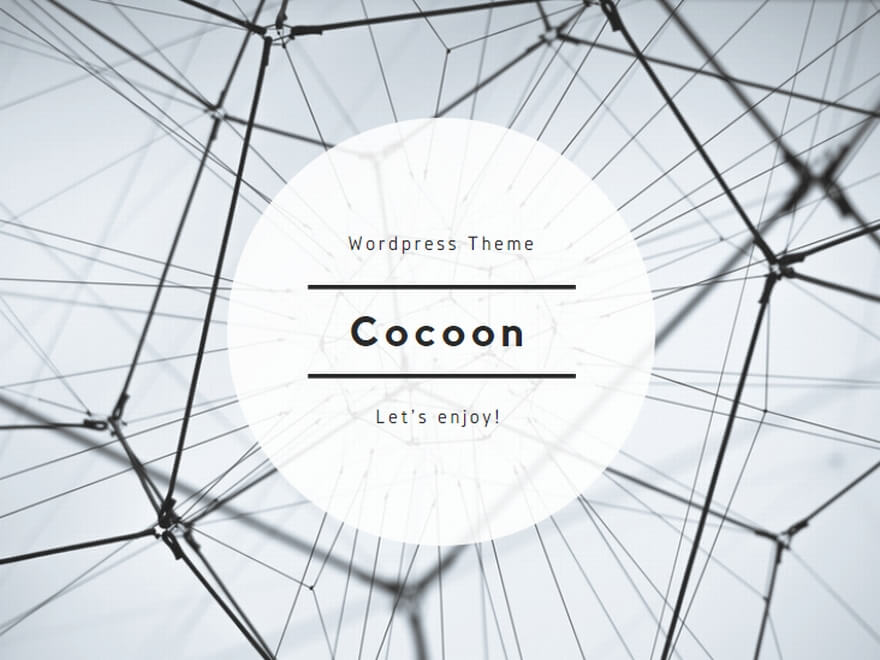

コメント
[…] MacBook Air のディスプレイを美しくする方法 | Libre Free Gratis! […]